Bạn đang xem bài viết Hướng dẫn cài đặt Flash Player cho trình duyệt trên PC tại Pgdphurieng.edu.vn bạn có thể truy cập nhanh thông tin cần thiết tại phần mục lục bài viết phía dưới.
Trong xu thế phát triển của công nghệ, việc sử dụng Flash Player trên trình duyệt trên PC trở nên phổ biến và cần thiết hơn bao giờ hết. Tuy nhiên, để sử dụng được Flash Player, người dùng phải cài đặt đúng và đủ các yêu cầu cần thiết. Vì vậy, để giúp các bạn tiết kiệm thời gian và đạt hiệu quả sử dụng tối đa, bài viết sau sẽ hướng dẫn chi tiết cách cài đặt Flash Player cho trình duyệt trên PC một cách đơn giản và dễ dàng.
Flash Player là tiện ích thường sử dụng trên trình duyệt để chạy các nội dung dạng Flash như video hay web game. Nếu máy của bạn chưa cài Flash Player thì đương nhiên chúng ta không thể xem video trực tuyến hay chơi game bằng trình duyệt được.
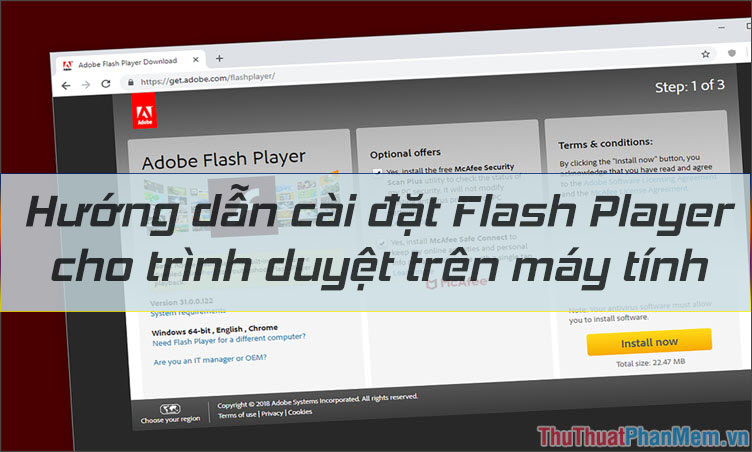
1. Tải về và cài đặt Flash Player
Để cài đặt Flash Player, chúng ta cần tải về phần mềm Adobe Flash Player tại đây.
https://get.adobe.com/flashplayer/
Bước 1: Trước khi tải về Adobe Flash Player, các bạn bỏ tích các phần mềm cài đặt kèm theo ở mục Optional offers sau đó bấm Install now.
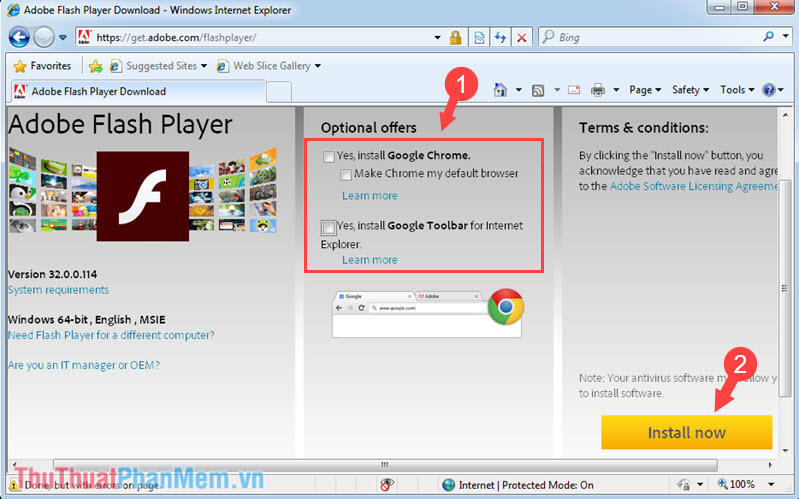
Bước 2: Sau khi tải về, các bạn tiến hành cài đặt bằng cách click đúp vào file flashplayer32ax_ra_install.exe.
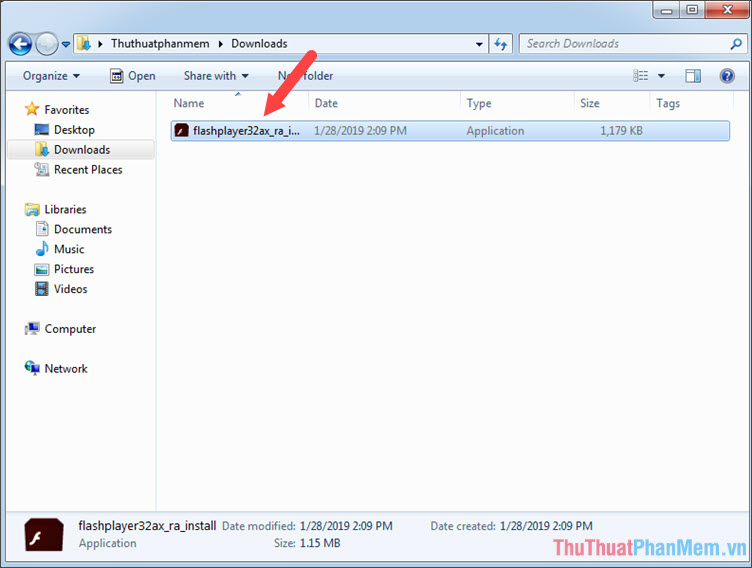
Bước 3: Sau khi chạy file cài đặt, Adobe Flash Player sẽ yêu cầu bạn có cho phép phần mềm tự động cập nhật không. Các bạn có thể tích vào 1 trong 3 tuỳ chọn trên.
– Allow Adobe to install updates: Tự động cập nhật khi có phiên bản mới.
– Notify me to install updates: Thông báo cho bạn khi có bản cập nhật mới.
– Never check for updates: Không bao giờ kiểm tra bản cập nhật mới.
Sau khi tích vào tuỳ chọn mà bạn thích, bấm Next để tiếp tục.
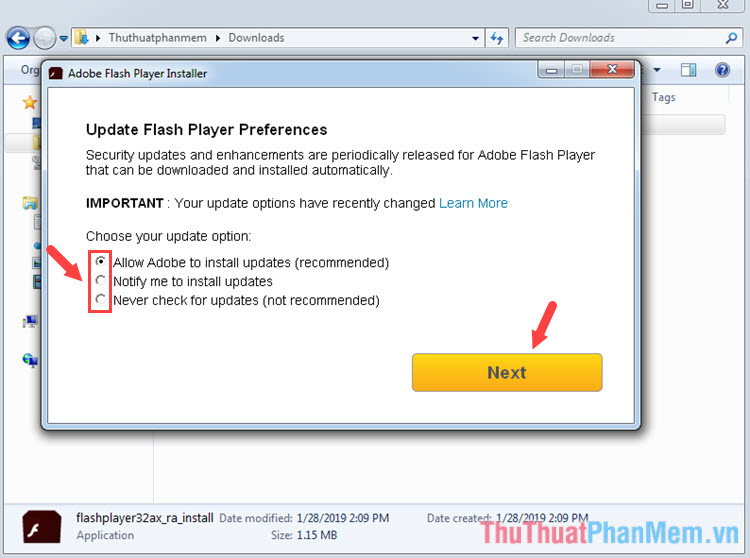
Bước 4: Sau cài đặt xong, các bạn bấm vào Finish để hoàn thành. Tuy nhiên, các bạn cần khởi động lại các trình duyệt đang hoạt động như Mozilla Firefox, Internet Explorer… để Adobe Flash Player hoạt động trên điện thoại của bạn.

2. Bật Flash Player cho trình duyệt
a. Đối với trình duyệt Microsoft Edge
Bước 1: Các bạn click vào dấu 3 chấm ở góc phải ngoài cùng và chọn mục Settings.
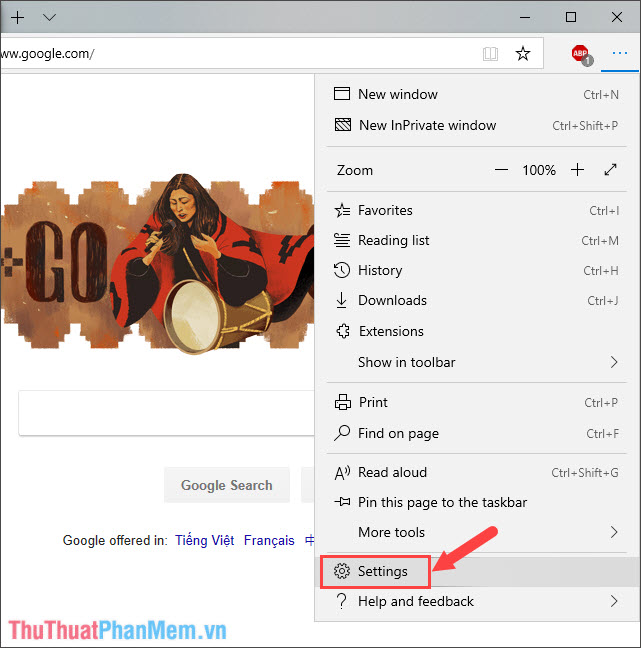
Bước 2: Các bạn chuyển qua thẻ Advanced và gạt công tắc Use Adobe Flash Player sang On.
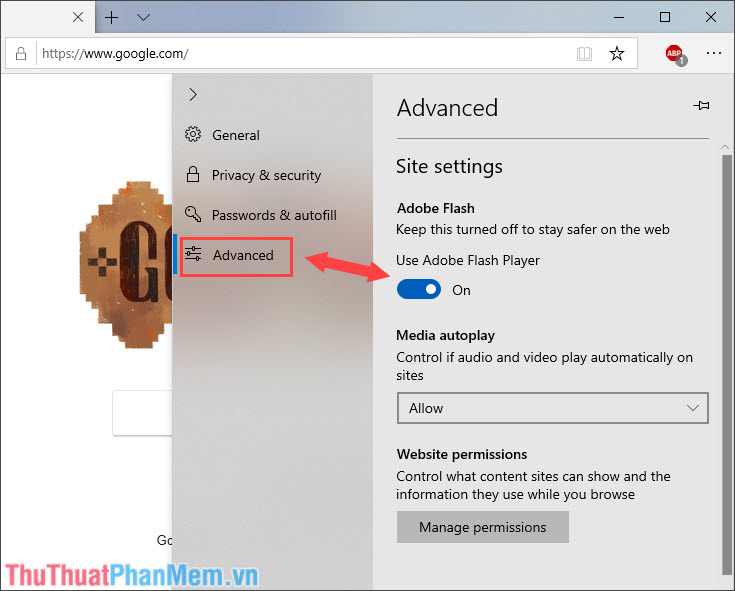
b. Đối với trình duyệt Firefox
Bước 1: Sau khi mở Firefox lên, các bạn click vào dấu 3 gạch ngang ở góc phải trên cùng và chọn Add-ons.
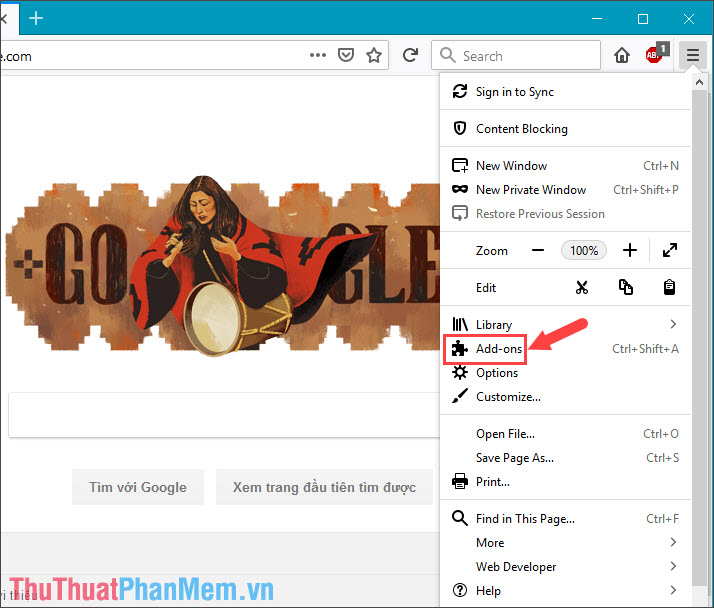
Bước 2: Các bạn chuyển đến mục Plugins và thiết lập mục Widevine Content Decryption Module thành Always Activate.
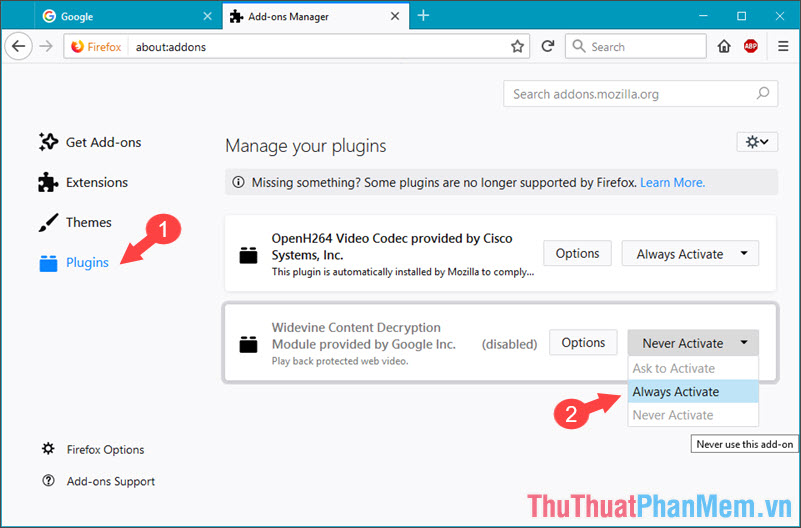
c. Đối với trình duyệt Google Chrome
Bước 1: Các bạn click vào biểu tượng dấu 3 chấm ở góc phải trên cùng và chọn Settings.
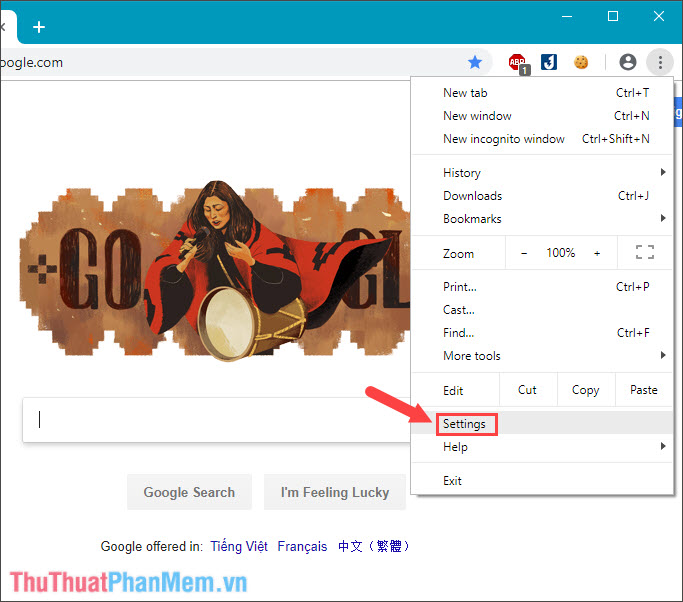
Bước 2: Các bạn cuộn xuống dưới tìm mục Content Settings (Cài đặt nội dung) và click vào mục đó.
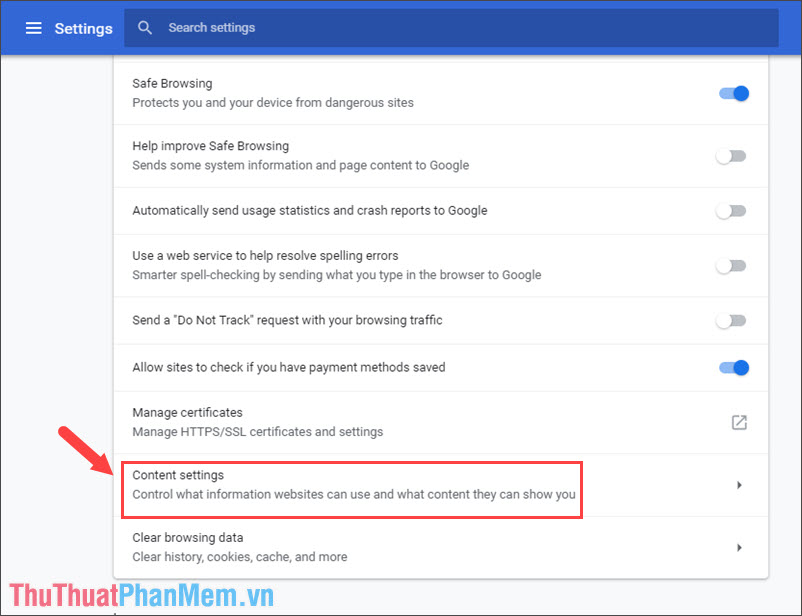
Bước 3: Các bạn chọn mục Flash và gạt công tắc mục Ask first sang On.
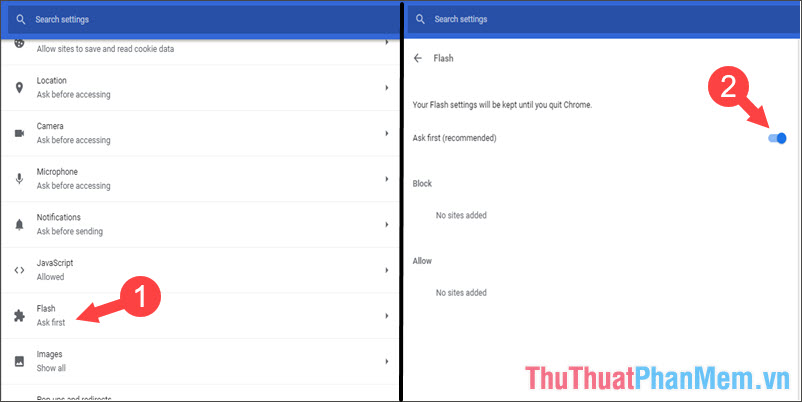
d. Đối với trình duyệt Cốc Cốc
Bước 1: Các bạn click vào biểu tượng Cốc Cốc rồi chọn Cài đặt.
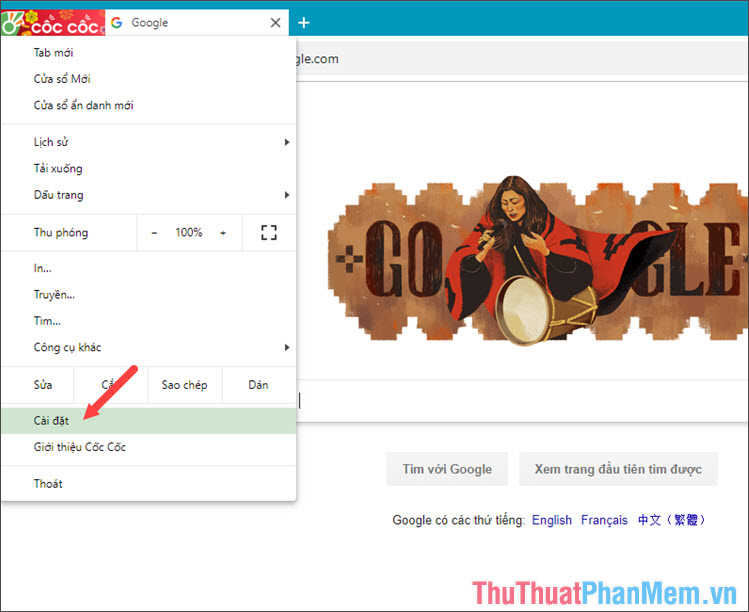
Bước 2: Chuyển qua mục Riêng tư => Cài đặt nội dung.
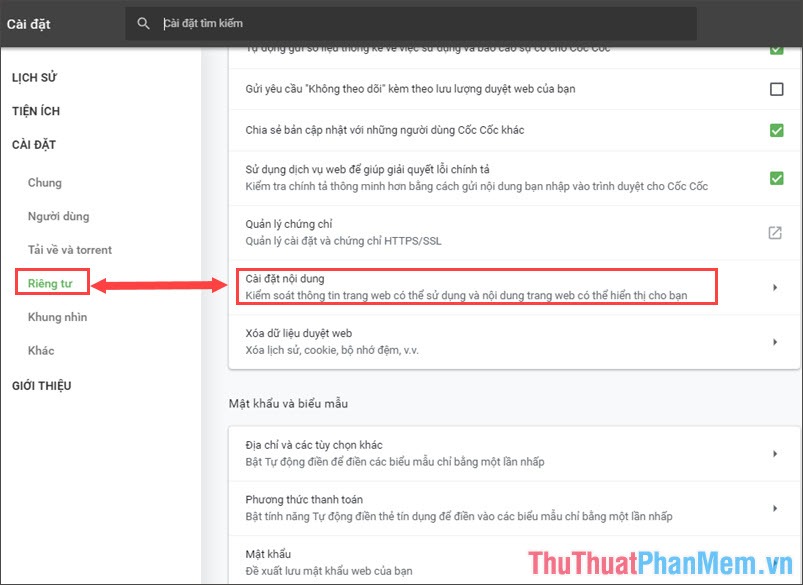
Bước 3: Các bạn chọn mục Flash và tích vào Được phép để bật Flash Player.
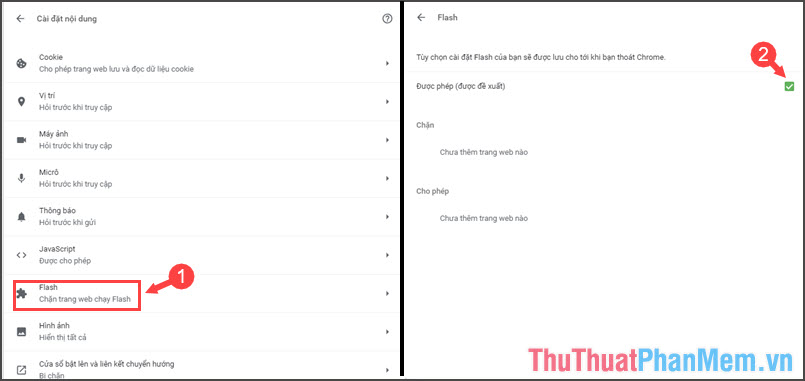
Sau khi cài đặt xong Flash Player cho trình duyệt, các bạn có thể chơi game Flash, xem video trực tuyến trên trình duyệt máy tính của bạn được rồi. Chúc các bạn thành công!
Trong thực tế, việc sử dụng Flash Player đang trở nên quan trọng hơn bao giờ hết để truy cập vào nhiều nội dung trên trang web. Tuy nhiên, nếu không cài đặt đầy đủ trình cắm này trên trình duyệt của mình thì các bạn sẽ không có thể truy cập đến những trang web yêu cầu sử dụng Flash Player. Vì vậy, việc cài đặt Flash Player là điều cần thiết để truy cập vào nhiều nội dung trên Internet hiện nay. Hy vọng với hướng dẫn cài đặt đơn giản và chi tiết ở trên các bạn sẽ có được sức mạnh của Flash Player trên trình duyệt của mình.
Cảm ơn bạn đã xem bài viết Hướng dẫn cài đặt Flash Player cho trình duyệt trên PC tại Pgdphurieng.edu.vn bạn có thể bình luận, xem thêm các bài viết liên quan ở phía dưới và mong rằng sẽ giúp ích cho bạn những thông tin thú vị.
Nguồn: https://thuthuatphanmem.vn/huong-dan-cai-dat-flash-player-cho-trinh-duyet-tren-may-tinh/
Từ Khoá Tìm Kiếm Liên Quan:
1. Flash Player
2. Cài đặt
3. Trình duyệt
4. PC
5. Hướng dẫn
6. Plugin
7. Tải xuống
8. Adobe
9. Kết nối internet
10. Cập nhật



